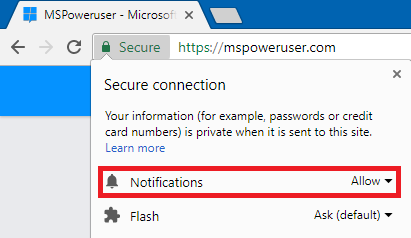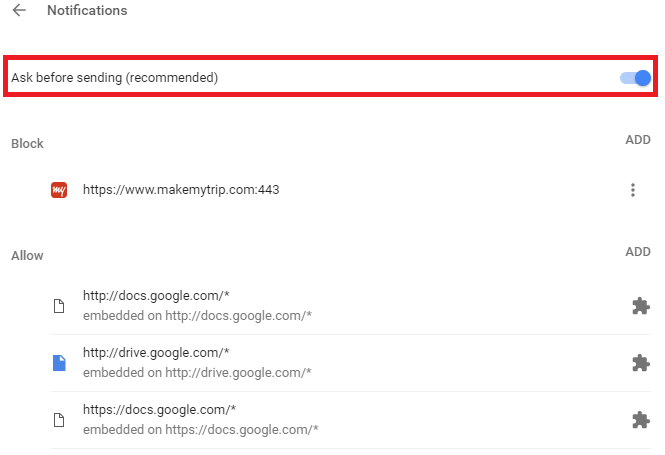Sådan administreres webmeddelelser i Google Chrome og Microsoft Edge
2 min. Læs
Udgivet den
Læs vores oplysningsside for at finde ud af, hvordan du kan hjælpe MSPoweruser med at opretholde redaktionen Læs mere
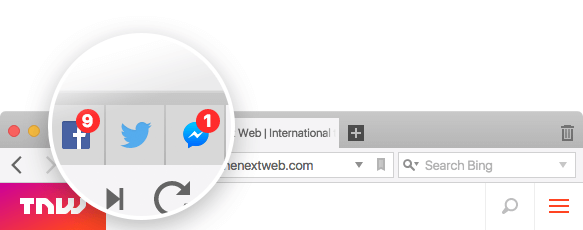
For lidt siden begyndte webbrowseren at tillade webudviklere at sende meddelelser, selv når de har lukket hjemmesiden. Denne funktion blev ikke brugt fuldt ud før sidste år, hvor flere og flere websteder begyndte at implementere den. MSPoweruser.com selv bruger denne funktion til at betjene vores læsere på smartphones og tablets, som ikke har vores app installeret.
Funktionen, mens den er nyttig, kan nogle gange være irriterende for brugerne, især når nogen har valgt meddelelser fra flere websteder og beslutter, at de ikke længere ønsker at modtage meddelelserne.
Da denne funktion nogle gange kan være overvældende, besluttede vi at sammensætte en tutorial om, hvordan man blokerer meddelelser fra websteder.
Google Chrome
Hvis du allerede har aktiveret meddelelser for en hjemmeside, kan du bare åbne webstedet og klikke på den grønne Sikker knap øverst til venstre i adresselinjen og indstille meddelelser til at blokere. Dette vil blokere meddelelser fra hjemmesiden i fremtiden.
Alternativt, hvis du vil deaktivere meddelelser for alle webstederne, kan du følge nedenstående trin.
- Øverst til højre skal du klikke på hamburgermenuen (tre prikker)>Indstillinger.
- Klik på Avanceret nederst.
- Klik på Indstillinger for indhold under "Privatliv og sikkerhed".
- Klik på Notifikationer.
- Slå Spørg før afsendelse fra for at blokere alle underretninger.
Microsoft Edge
Guiden er næsten den samme for alle browsere. For eksempel kan du bruge følgende vejledning til at slå meddelelser fra på Microsoft Edge.
- Klik på knappen Mere (tre prikker) i øverste højre hjørne af vinduet.
- Klik på Indstillinger.
- Klik på Vis avancerede indstillinger.
- Klik på Administrer.
- Højreklik på webstedets navn, der har meddelelsestilladelse.
- Klik på Slet.
Dette er nogle måder, hvorpå du kan administrere disse irriterende meddelelser og sikre dig, at de ikke afbryder dig, mens du arbejder. Vi håber, at denne guide var nyttig. Du kan gå til kommentarsektionen nedenfor for at dele dine tanker og feedback.